
תוכן עניינים:
- מְחַבֵּר John Day [email protected].
- Public 2024-01-30 09:11.
- שונה לאחרונה 2025-01-23 14:46.


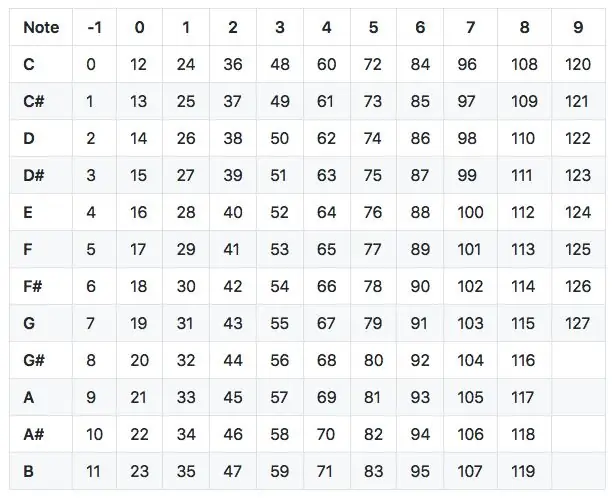
הפיכת הדברים ללא מגע הייתה המגמה בימינו. יצרתי בקר מידי פשוט באמצעות Arduino Pro micro וכמה לוח גלאי קרבה IR שיש לו משווה מובנה, זה אמור להיות זמין די זול. ניתן להשתמש בפרויקט זה על כל ארדואינו בעל לוח מבוסס 32u4, הדבר נעשה בשל היכולת להשתמש בלוח אלה בעל MIDI ללא כאב הראש שאתה צריך לעבור באמצעות מידי ללא שיער והתקלות הקשורות אליו. פרויקט זה בוצע עבור 7 הערות מרכזיות הניתנות להרחבה בקלות להערות אחרות. השתמשתי ב- cakewalk של BandLab בתור ה- DAW שלי מכיוון שהוא מגניב וחופשי. מקווה שיהיה לך כיף להכין את זה. פרויקט זה תוכנן בתחילה כדי להציג בפני התלמידים את העולם היפה של אינפרא-אדום והיישום המהנה שלו.
אספקה
Arduino Pro Micro (או כל לוח מבוסס 32u4)
חיישן קרבה IR * אין מספר פתקים שאתה רוצה
כפתורים (אופציונלי)
מלחם ועופרת
סיכות ברג
perfboard
חוּט
מַחשֵׁב
שלב 1: יצירת דברים ביחד



תן לנו קודם לקבל את הדברים הדרושים לנו לביצוע הפרויקט. תדרש מהמחשב שלך להשתמש בבקר MIDI זה.
חיישן קרבת ה- IR של Arduino Pro Micro (או כל לוח מבוסס 32u4) * מספר פתקים שאתה רוצה
כפתורים (אופציונלי)
מלחם ועופרת
סיכות ברג
perfboard
חוּט
תדרש מ- Arduino IDE לתכנת הלוח שלך. תוכנת תוכנת תוכנת MIDI-OX חוזרת לבדיקת הפרויקט. שימוש זה עם DAW נותן תוצאות מצוינות.
שלב 2: הבנת היסודות

בקר המיקרו מזהה כאשר האובייקט מתקרב לגלאי הקרבה של ה- IR. לאחר מכן הוא שולח קוד MIDI המתאים למחשב.
אנו נשתמש בספרייה חיצונית לשם כך. תוכל למצוא את הספרייה מהקישור למטה.
github.com/arduino-libraries/MIDIUSB
אנו יכולים לבדוק אם האות המתאים מתקבל על ידי המחשב באמצעות תוכנת MIDI-OX.
אנו נשתמש ב- Digital IO אם יש לנו משווה בלוח הקרבה IR. בשל המשווה אנו מקבלים קלט כ -1 או 0 ביציאת הקלט/פלט של מיקרו בקר
שלב 3: הקוד
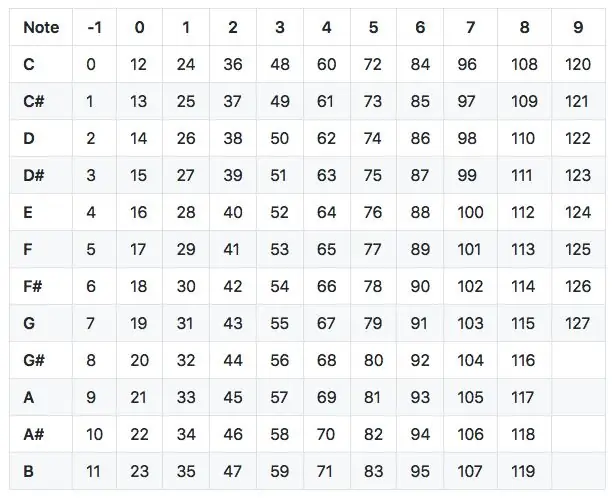
הקוד פשוט יחסית וניתן לשינוי בקלות. צירפתי את הקוד עם הוראה זו.
כשיש אובייקט כלשהו שמפריע לגלאי הקרבה של ה- IR, אנו שולחים את האות המתאים למחשב
אם ברצונך להשתמש בהערות שונות, השתמש בתרשים MIDI.
העלה את התוכנית לבקר המיקרו
שלב 4: חיבורים



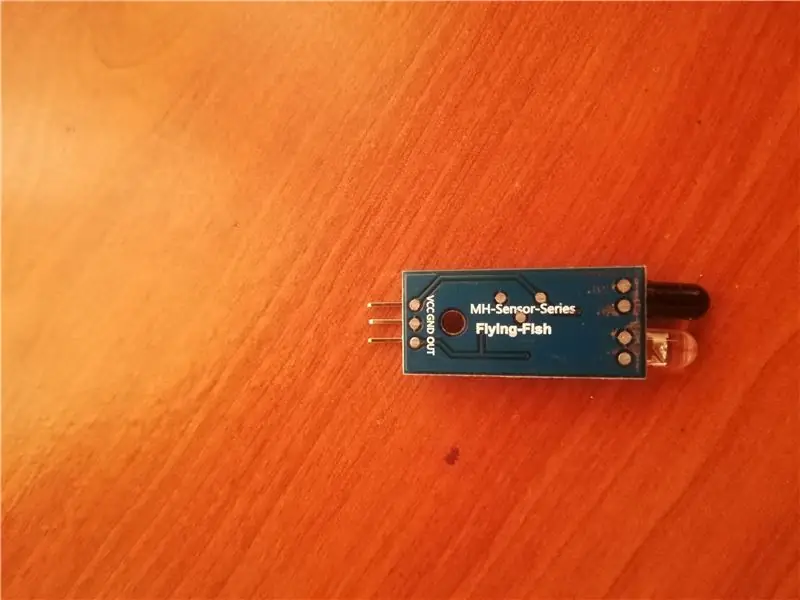
הפעל את לוח הקרבה IR באמצעות אספקת VCC וקרקע.
חבר את הפלט לפיני הקלט/פלט הדיגיטליים המתאימים. השתמשתי בסיכה 2-8 לפרויקט שלי.
הקפד לשנות את הקוד בהתאם לסיכה שבה השתמשת.
השתמשתי בסיכות ברג נקבות כדי שאוכל להסיר ולהחליף בקלות את גלאי הקרבה והארדואינו במידת הצורך.
שלב 5: בדיקת בקר ה- MIDI שלנו
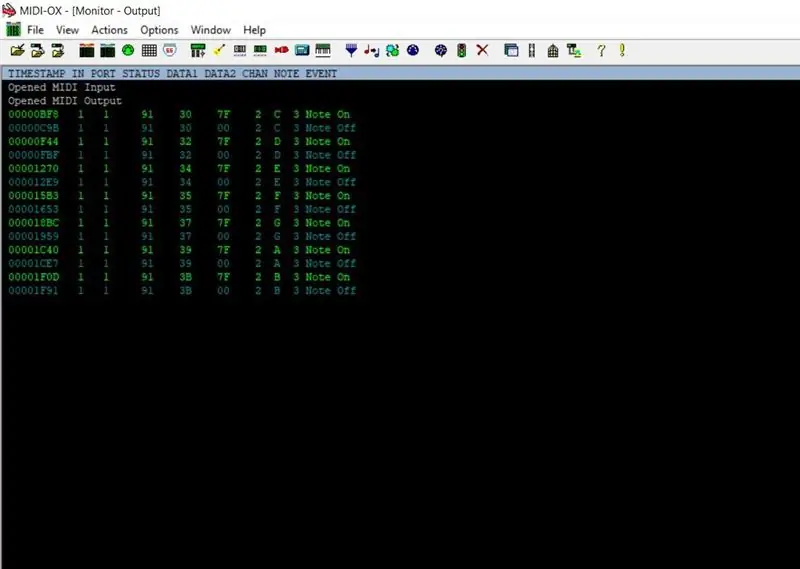
אני ממליץ להתקין MIDI-OX במחשב שלך.
לאחר השלמת כל החיבור בלוח הבישול הוסיפו את גלאי ה- IR.
חבר את הלוח למחשב.
פתח את תוכנית בדיקת MIDI שלך.
נסה להביא אצבע אחת ליד הגלאי
שלב 6: התחבר ל- DAW שלך ועשה קצת מוזיקה



ייקח קצת זמן להתרגל לדרך המשחק ללא מגע, אבל זו תהיה חוויה מהנה. אני אישית אוהב לנגן בתופים באמצעות Cakewalk. הוסף או חסום אור מהלוח לפי טעמך
מוּמלָץ:
מתקן לחיטוי ידיים ללא מגע ללא ארדואינו או מיקרו -בקר: 17 שלבים (עם תמונות)

מתקן לחיטוי ידיים ללא מגע ללא ארדואינו או מיקרו-בקר: כידוע לכולנו, התפרצות COVID-19 פגעה בעולם ושינתה את אורח חיינו. במצב זה, אלכוהול וחיטוי ידיים הם נוזלים חיוניים, אולם יש להשתמש בהם כראוי. נגיעה במיכלי אלכוהול או מחטאי ידיים בידיים נגועים
פעמון דלת ללא מגע DIY ללא ארדואינו !: 7 שלבים

פעמון דלת ללא מגע DIY ללא ארדואינו !: מתגי פעמון הדלת הם אחד הדברים שהאנשים הכי נוגעים בהם. ומכיוון שמגפת COVID -19 הופכת לנושא רציני, שמירה על היגיינה טובה הפכה בראש סדר העדיפויות בימים אלה. אז בהנחיה זו אראה לכם דרך פשוטה
בקר מידי מגע (עשה זאת בעצמך): 4 שלבים

Touch Midi Controller (DIY): הרעיון מאחורי הפרויקט הזה הוא ליצור בקר Midi פונקציונלי, קל לבנייה בעלות נמוכה, כך שכל אחד יכול לבנות אותו. עיצבנו בקר midi בצורת מקלדת בגודל מלא לא רק כמה כפתורים וכפתורים. פרויקט זה נעשה על ידי fablab
בקר מידי אוקיאניה (לרעש 0-חוף וסינתזים אחרים): 6 שלבים (עם תמונות)

בקר מידי אוקיאניה (עבור Make Noise 0-Coast וסינתזים אחרים): בשנים האחרונות הוציאו מספר יצרני סינתיסייזרים " שולחן עבודה חצי מודולרי " כלים. הם בדרך כלל מקבלים אותו גורם צורה כמו פורמט הסינתיסייזר המודולרי של Eurorack ורובם כנראה מיועדים כ- g
מצנן / מעמד למחשב נייד בעלות אפסית (ללא דבק, ללא קידוח, ללא אגוזים וברגים, ללא ברגים): 3 שלבים

מצנן / מעמד למחשב נייד בעלות אפסית (ללא דבק, ללא קידוח, ללא אגוזים וברגים, ללא ברגים): עדכון: אנא, בבקשה להצביע עבור אחרים שלי היכנסו לאתר www.instructables.com/id/Zero-Cost-Aluminum-Furnace-No-Propane-No-Glue-/ או אולי הצביעו לחבר הטוב שלי
